在电脑上连接两个显示器是一件非常酷的事情,不过如果我们在连接成功后没有设置对的话,也体验不到双显示器的便捷之处,这该怎么办呢?这里,系统城小编就来为大家介绍windows10系统电脑连接两个显示器的设置方法。
具体如下:
1、桌面空白处右击,选择显示设置。打开下图。
 (资料图片仅供参考)
(资料图片仅供参考)
2、先点击标识,标识出两个显示器。
3、选择你需要当主显示器的那个图标,勾选 使之成为我的主显示器,点击应用。
4、这样这个显示器就成为了你的主显示器了。
5、多显示器那边选择扩展这些显示器。点击应用。
6、点击显示器1,不松手,拖动位置,就可以把显示器1拖动到显示器2的上面,下面,左面,右面 ,具体拖动到哪里就看你的心情和需求了。
7、分别选择显示器1和显示器2,点击高级显示设置。
8、每个显示器的分辨率可以在这里调。
如果你的windows10系统电脑也连接了两个显示器的话,那么不妨按照小编的步骤自己设置一下吧!希望本教程能够帮助到所有有需要的朋友们!
通过上面的介绍,相信大家对于这个科技领域win10双屏电脑主屏副屏设置也有了一定的了解了,希望小编精心整理的这篇内容能够解决你的困惑。
本文由用户上传,如有侵权请联系删除!标签:
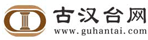

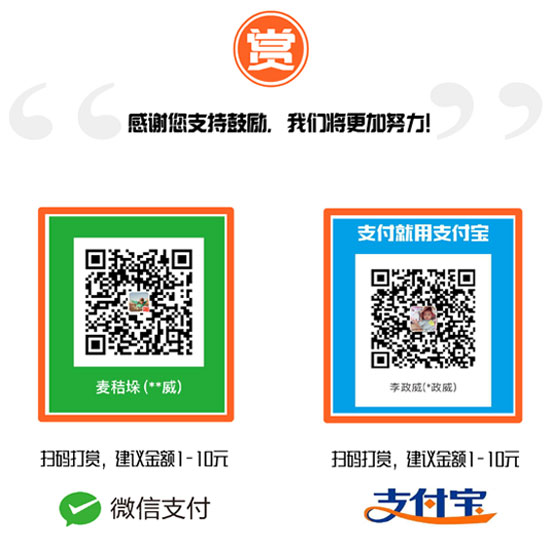





















































 营业执照公示信息
营业执照公示信息